2.3.1 Пример использования БД. Для изучения Вы можете обращаться к БД «Борей», как прототипа разработки приложений.
Запустите систему Access: Справка / Примеры базы данных. Откройте базу данных «Борей». Откройте одну из таблиц БД «Борей», например, таблицу «Сотрудники», с помощью команды Открыть окна БД или той же команды контекстного меню. Просмотрите содержимое таблицы с перемещением по записям и полям, переход на запись с определенным номером. Осуществите поиск и замену текста в полях, сортировку записей, просмотр записей с использованием фильтра (щелчок правой кнопкой мыши).
В режиме Конструктор просмотрите типы данных, описания полей и их свойства. Обратите внимание на: поле «Код заказа» (типа Счетчик), поле «Примечание» (типа MEMO), поле «Фотография» (объекта OLE).
2.3.2 Создайте новую базу данных и её таблицы в соответствии с индивидуальным заданием приведенным ниже. Название файла БД должно соответствовать заданию. Для создания всех таблиц используйте режим Конструктор.
2.3.3 В окне свойств для каждой таблицы установите необходимые индексы, а также ключи - с помощью кнопки Ключевое поле инструментальной панели. В индексированных (ключевых) полях в зависимости от типа индекса (ключа) выберите опцию Допускаются совпадения / Совпадения не допускаются. Наличие индекса ускоряет выполнение запросов, а также операции сортировки и группирования данных. Для просмотра и изменения индексов можно использовать кнопку Индексы панели инструментов Конструктор таблиц.

Рис.27 Создание ключевого поля и составного индекса
Определение первичного ключа гарантирует, что значения соответствующего набора полей (поля) будут уникальными. В режиме конструктора первичный ключ отмечается с помощью пиктограммы ключа. Если первичный ключ – составной, то все поля, входящие в его состав должны быть отмечены пиктограммой ключа.
2.3.4 Заполните каждую из созданных таблиц в режиме Таблицы не менее 10-20 записей. Увеличение числа записей позволяет повысить возможности изучения функциональных возможностей СУБД. В дальнейшем Вы будете создавать запросы, осуществлять фильтрацию и т.д., поэтому в таблицах Заказы, Заказано предусмотреть повторяющиеся записи: название заказчика, тип, количество, менеджер, дата заказа - это позволит эффективно проводить операции фильтрации, обобщения и поиска.
Изучите операции редактирования, копирования и вставки текста и записей с помощью буфера обмена, а также удаления записей и проверки орфографии в таблице. Внешний вид таблицы можно изменить, пользуясь командами меню Формат (выбор шрифта, параметров отображения полей, отображение и скрытие столбцов).
2.3.5 Определите связи между таблицами БД. Для задания связей между соответствующими таблицами откройте окно Схема данных, щелкните общее поле в главной таблице и перетащите его к месту расположения общего поля в подчиненной таблице. Если общее поле является первичным ключом в главной таблице, то Access позволяет поддерживать целостность данных (referential integrity). При этом в открывшемся диалоговом окне Связи можно настроить параметры связи и установить желательный тип обеспечения целостности данных (рис.28). В этом же окне, используя кнопку Объединение, можно задать тип объединения таблиц.
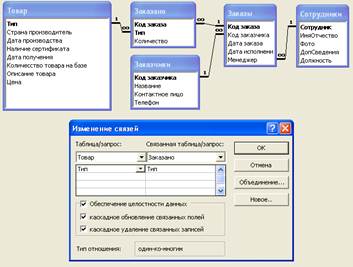
Рис.28 Создание связей
2.3.6 Выполните экспорт таблицы Товар в формат HTML – документа. Используйте для этого команду Файл /Экспорт. Задайте имя файла и тип файла – Документы HTML. Откройте этот файл в браузере, сравните с исходной таблицей (рис.29).


Рис.29 Экспорт таблицы Товар в формат HTML
2.3.7 Изучите средства Access по обеспечению безопасности базы данных и ограничению доступа к ней, основанные на создании учетных записей групп пользователей и установлении прав доступа для них.
По умолчанию в системе имеются две рабочие группы: администраторы (группа Admins) и пользователи (группа Users). Создание и удаление учетных записей производится командой Сервис / Защита / Пользователи и группы, изменение прав доступа – командой Сервис / Защита / Разрешения.
Защитить БД от несанкционированного доступа можно с помощью пароля. Для этого в диалоговом окне Открытие файла базы данных должен быть установлен флажок Монопольно, пароль назначается командой Сервис / Защита / Задать пароль данных.
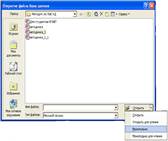
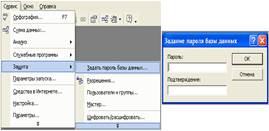
Рис.30 Защита БД от несанкционированного доступа
Замечание! Если пароль будет забыт, то базу данных открыть невозможно!
2.3.8 Оформите отчет, проверьте подготовку по контрольным вопросам и защитите работу.
 2015-05-14
2015-05-14 281
281








